আপনার লিনাক্স পিসিতে আপনার যদি রুট অ্যাক্সেস থাকে তবে আপনার পছন্দ মতো যে কোনও ফাইল বা ডিরেক্টরি মুছতে পারবেন। এটি বিপজ্জনক হতে পারে, যদিও আরএমএর মতো সরঞ্জাম ব্যবহারকারীদের দুর্ঘটনাক্রমে গুরুতর সিস্টেম ফাইলগুলি নির্লিপ্তভাবে মুছে ফেলতে দেয়। এই কারণেই, আপনি যদি লিনাক্সে ফাইল বা ডিরেক্টরি মুছতে চেষ্টা করছেন তবে আপনার কিছু সতর্কতা অবলম্বন করা উচিত
লিনাক্সে ডিরেক্টরি বা ফাইলগুলি মুছতে পারেন এমন কয়েকটি উপায় রয়েছে যা আপনার ব্যবহার করে লিনাক্স বিতরণের ফাইল ম্যানেজার বা একটি উন্মুক্ত টার্মিনাল (যতক্ষণ আপনার ডান অনুমতি থাকে)। আপনি যদি লিনাক্সে কোনও ফাইল বা ডিরেক্টরি মুছতে চান তা জানতে চাইলে আপনার যা করা দরকার তা এখানে।

লিনাক্সে ফাইল বা ডিরেক্টরিগুলি সরানোর জন্য একটি ফাইল ম্যানেজার ব্যবহার
আপনি যদি লিনাক্স শিক্ষানবিস হন, আপনি লিনাক্সে ফাইল বা ফোল্ডারগুলি মুছতে টার্মিনালটি ব্যবহার সম্পর্কে সতর্ক থাকতে পারেন। সর্বোপরি, আপনি ফাইলগুলি মুছতে শুরু করার জন্য আরএমএর মতো একটি আদেশ সেট করার পরে আর ফিরে আসবে না। এটিকে ঝুঁকি না দিয়ে পরিবর্তে ফাইল বা ফোল্ডারগুলি মুছতে আপনি আপনার লিনাক্স বিতরণে প্যাকেজযুক্ত ফাইল ম্যানেজারটি ব্যবহার করতে পারেন।
লিনাক্সের ফাইল ম্যানেজারদের ডিজাইনে ভিন্নতা থাকলেও তাদের একইভাবে কাজ করা উচিত। এই গাইডটি উবুন্টুর ফাইল ম্যানেজার ব্যবহার করে এটি কীভাবে করবেন তা অন্বেষণ করে তবে অন্যান্য বিতরণগুলিতে অন্তর্ভুক্ত ফাইল ম্যানেজারের জন্য ধাপগুলি একই রকম হতে পারে

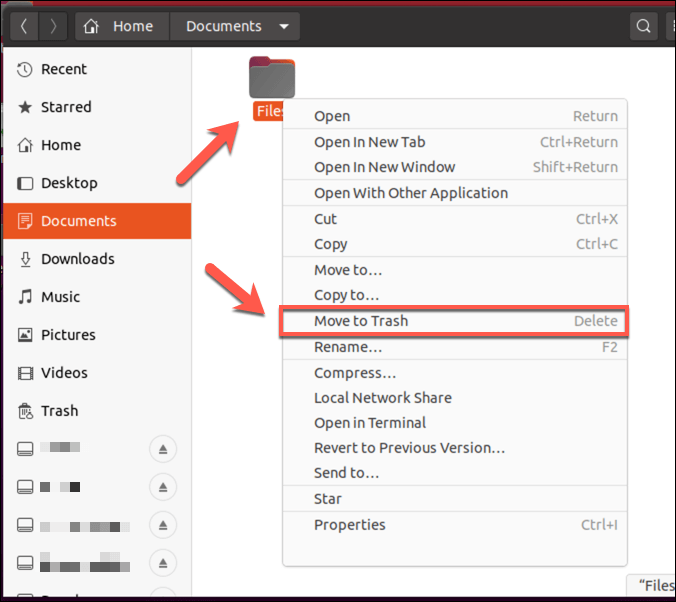
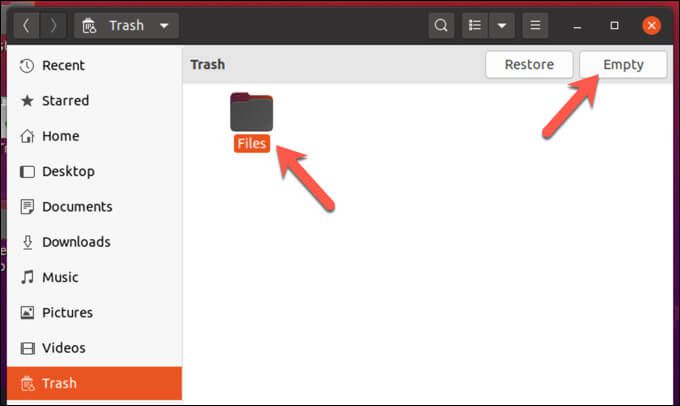
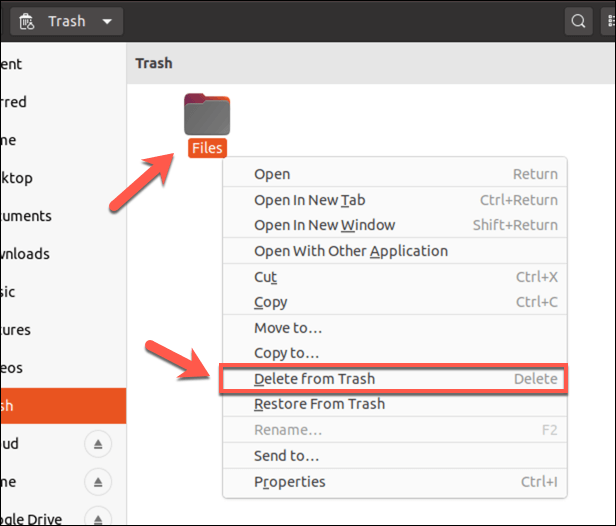
আরএম কমান্ড ব্যবহার করে লিনাক্সে ফাইল বা ডিরেক্টরিগুলি কীভাবে সরিয়ে ফেলা যায়
আপনার বিতরণের ফাইল ম্যানেজার অ্যাপ্লিকেশন ব্যবহার করে ফাইল বা ফোল্ডার সরিয়ে ফেলা ভাল কাজ করে তবে কিছু রয়েছে সীমাবদ্ধতা। উদাহরণস্বরূপ, আপনি যদি ফাইলটির মালিক না হন তবে আপনার ফাইল ম্যানেজারটি এটি মুছে ফেলার জন্য টার্মিনালটি ব্যবহার করে রুট অ্যাক্সেসের মাধ্যমে খুলতে হবে। আপনি হেডলেস (কেবলমাত্র টার্মিনাল-শুধুমাত্র) লিনাক্স ইনস্টলেশনতে এই জাতীয় অ্যাপ ব্যবহার করতে পারবেন না
সেই স্থানেই আরএমকমান্ডটি আসে This এবং লিনাক্সের ফাইল বা ডিরেক্টরি মুছে ফেলার দ্রুততম উপায়। সতর্কতা অবলম্বন করুন, তবে আরএমকমান্ডের দুর্দান্ত ক্ষমতা রয়েছে বিশেষত আপনি যদি এটি sudo বা মূল ব্যবহারকারী হিসাবে সরাসরি চালাচ্ছেন তবে আপনাকে এটি ব্যবহার করে যত্ন নেওয়া দরকার ইন_ কনটেন্ট_1 সব: [300x250] / ডিএফপি: [640x360]->
googletag.cmd.push (ফাংশন () {googletag.display ('snhb-In_content_1-0');});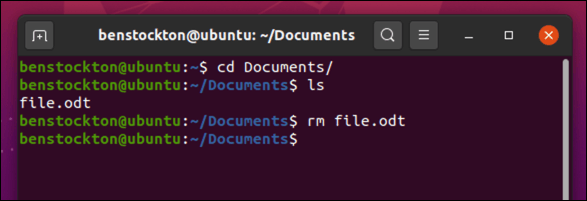
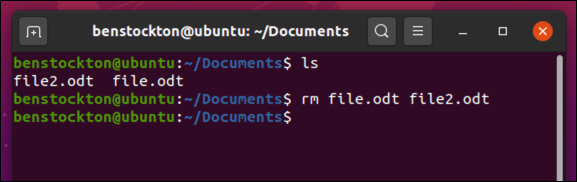
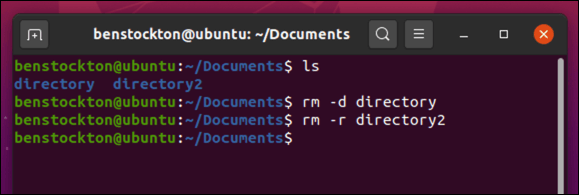
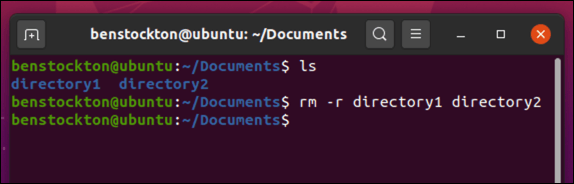
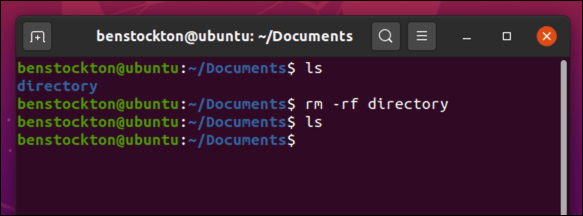 যদি আপনি আরএমআরএফকমান্ডটি ব্যবহার সম্পর্কে উদ্বিগ্ন হন তবে প্রতিটি ফাইল বা ডিরেক্টরি মুছে ফেলার আগে আপনি আরএমকে নিশ্চিতকরণ জিজ্ঞাসা করতে বাধ্য করতে পারেন। এটি করার জন্য, আপনার নিজের ফাইলের নাম বা ডিরেক্টরি পাথের সাথে রাস্তাপ্রতিস্থাপনব্যবহার করুন r ডিরেক্টরিগুলির জন্য, পরিবর্তে rm -ir পাথব্যবহার করুন। প্রতিটি প্রবেশের জন্য, আপনার কীবোর্ডের ওয়াইকীটি নির্বাচন করুন, তারপরে নিশ্চিত করতে
যদি আপনি আরএমআরএফকমান্ডটি ব্যবহার সম্পর্কে উদ্বিগ্ন হন তবে প্রতিটি ফাইল বা ডিরেক্টরি মুছে ফেলার আগে আপনি আরএমকে নিশ্চিতকরণ জিজ্ঞাসা করতে বাধ্য করতে পারেন। এটি করার জন্য, আপনার নিজের ফাইলের নাম বা ডিরেক্টরি পাথের সাথে রাস্তাপ্রতিস্থাপনব্যবহার করুন r ডিরেক্টরিগুলির জন্য, পরিবর্তে rm -ir পাথব্যবহার করুন। প্রতিটি প্রবেশের জন্য, আপনার কীবোর্ডের ওয়াইকীটি নির্বাচন করুন, তারপরে নিশ্চিত করতে
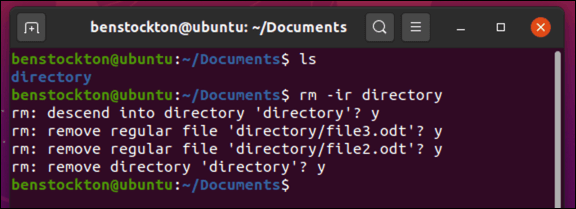
আপনি চাইলে সম্ভাব্য আরএমবিকল্পগুলি এবং যুক্তি সম্পর্কে আরও জানতে, ম্যানুয়ালটি দেখার জন্য টার্মিনালে ম্যান শ্যাডটাইপ করুন
সম্পূর্ণ ফাইল মুছে ফেলা শেড কমান্ড
লিনাক্সে ফাইলগুলি মুছে ফেলার জন্য rm এবং আনলিংক-এর মতো কমান্ড দুর্দান্ত তবে তারা ট্রেসগুলি ছাড়েন না। আপনি (বা অন্য কেউ) আপনি আগে মুছে ফেলা হার্ড ড্রাইভ বা পোর্টেবল স্টোরেজ থেকে ফাইলগুলি পুনরুদ্ধার করুন এ এই ট্রেসগুলি ব্যবহার করতে পারেন। এটি আদর্শ নাও হতে পারে, বিশেষত যদি আপনি ফাইলগুলি পুনরুদ্ধার করতে না চান
এই সমস্যাটি সম্পর্কে জানতে, আপনি প্রথমে শ্যাডকমান্ড ব্যবহার করে ফাইলগুলি ওভাররাইট করতে পারেন। এটি নিশ্চিত করে যে ফাইলের সমস্ত ডেটা মুছে ফেলার আগে বারবার ওভাররাইট করা হয়েছে, নিশ্চিত করে ফাইলের কোনও চিহ্ন নেই এবং এটি পুনরুদ্ধার হতে আটকাচ্ছে। সংবেদনশীল দস্তাবেজগুলি মুছতে আপনি এই আদেশটি ব্যবহার করতে চাইতে পারেন
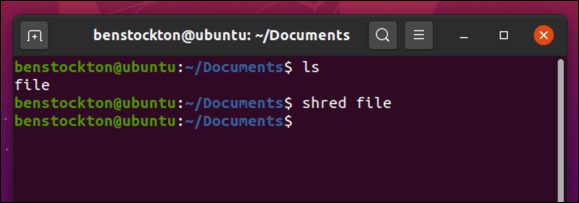
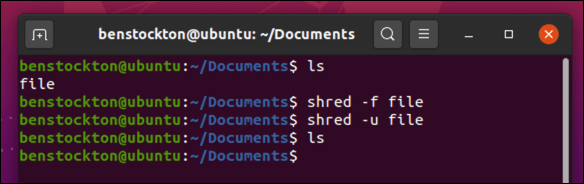
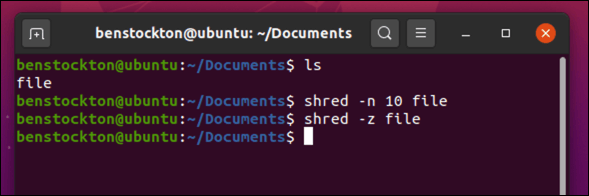
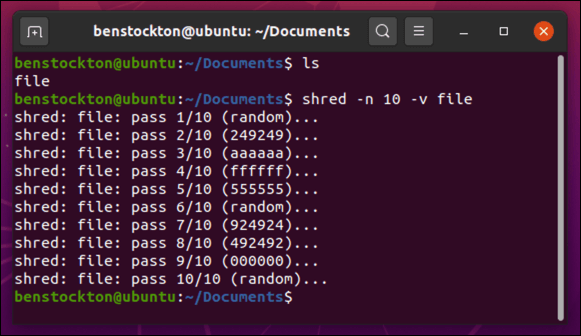
আরএম , আপনি কমান্ডটি ব্যবহারের আগে টার্মিনালে ম্যান শ্যাডটাইপ করে আরও শিখতে পারেন
লিনাক্স সিস্টেমে আপনার ফাইলগুলি সুরক্ষা
আপনি যখন লিনাক্সে কোনও ডিরেক্টরি বা ফাইল সরিয়ে ফেলেন, তখন গুরুত্বপূর্ণ ফাইলগুলি বা অপরিবর্তনীয় ফটোগুলিই হোক না কেন আপনি সত্যই গুরুত্বপূর্ণ যে ফাইলগুলির জন্য আপনার হার্ড ড্রাইভে জায়গা খালি করছেন। আপনি লিনাক্স মিন্ট বা কোনও অন্যান্য বড় বিতরণ ব্যবহার করছেন কিনা তা বিবেচ্য নয়, উপরের পদক্ষেপগুলিতে আপনি যে কোনও লিনাক্স ডিস্ট্রো ব্যবহার করতে বেছে বেছে ব্যবহার করতে পারেন
আপনি যদি ডেটা হারাতে উদ্বিগ্ন হন তবে আপনার ফাইলগুলি সুরক্ষার জন্য কিছু পদক্ষেপ নিতে পারেন। লিনাক্স সিস্টেমগুলি সাধারণত আরও সুরক্ষিত থাকাকালীন, একটি লিনাক্স অ্যান্টিভাইরাস আপনাকে আপনার ফাইলগুলি আপনার স্থানীয় নেটওয়ার্ক জুড়ে ছড়িয়ে পড়া ম্যালওয়্যার থেকে সুরক্ষিত রাখতে সহায়তা করতে পারে। আপনি একটি ফাইল ব্যাকআপ স্বয়ংক্রিয়করণ স্থানীয় বা ক্লাউড স্টোরেজ ব্যবহার করেও বিবেচনা করতে চাইতে পারেন